AI简单的抠图方法,拼合透明度的抠图技巧图文详解
作为平面设计三大软件的之一,AI除了具有非常强大的矢量绘制工具,同ps一样它也是具有强大的抠图处理功能的,虽然没有ps软件花样多,但是也是非常好用的,关键在于你的软件熟悉程度与技巧的把握程度。下面品索教育就带来ai软件的一个简单的抠图方法,教大家用拼合透明度的抠图技巧来处理一些图片的抠图处理,这里实例处理的对象是生活中的盘子。
第一步:ai中打开原图

第二步:用钢笔画出盘子路径
选择钢笔工具(P),画出盘子的路径,填充色随意,不要有描边色。
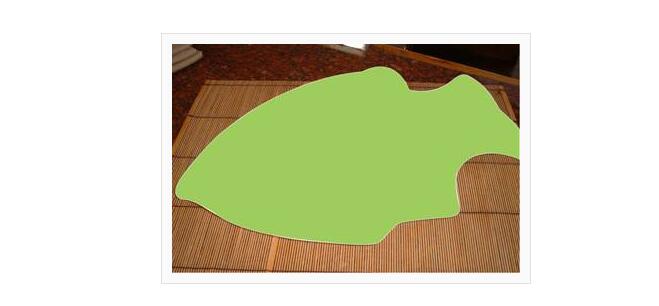
第三步:填充颜色,设置参数
把填充色的不透明度,改为0(0的话抠出来是原图)
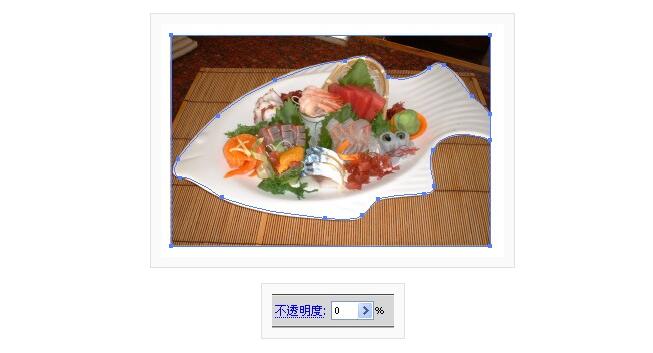
第四步:选择画好的盘子路径和盘子位图图片

第五步:接着选择对象,拼合透明度.参数设置:矢量为100 其他默认. 确定。
接下来,取消编组,把不需要的图删除。

第六步:垫个底色观察一下效果
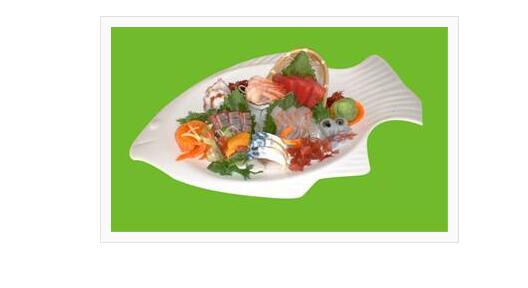
扣出来的效果图:

这里品索教育提醒的是拼合透明度的抠图方法是不可逆的过程,也就是说不能返回原来的图形,所以你要注意备份原图。
最后,再说明一下:
拼合透明度的抠图方法和剪切蒙版抠图方法的亮点区别:
1.剪切蒙版抠图,可以返回原图。但是抠出来的图,会带有很大的虚框。

2.拼合透明度的抠图,不可以返回原图,但是抠出来的图,不会带有虚框。

以上就是拼合透明度的抠图技巧图文详解的全部内容,这种ai扣图方法你学会了么,还有它的弊端你清楚了么?至于在以后的设计中需要怎么样抠图,那就在于你自身的把握以及实际项目需求。
更多ai使用技巧及教程,请关注品索教育ai学习区:http://www.pinsuodesign.com/software/s-11.html
猜你喜欢
![]()